El. pašto profilį sudaro el. pašto paskyros, duomenų failai ir informacija apie tai, kur saugomas jūsų el. paštas.
Kas yra el. pašto profilis?
El. pašto profiliai yra tai, ką "Outlook" naudoja, kad atsimintų, kurias el. pašto paskyras naudojate ir kur saugomi kiekvienos paskyros duomenys. Kiekviename profilyje pateikiama ši "Outlook" informacija:
-
Kokią paskyros informaciją naudoti Ši informacija apima vartotojo vardą, rodomą vardą, el. pašto serverio vardą ir interneto paslaugų teikėjo (ISP) abonemento slaptažodį.
-
Kur pristatomi ir saugomi el. pašto duomenys Programoje "Outlook" duomenys pristatomi ir saugomi el. pašto serveryje arba .pst faile jūsų kompiuteryje. Šie duomenys apima taisykles, laiškus, kontaktus, kalendorius, pastabas, užduotis, žurnalus, ieškos aplankus ir kitus parametrus.
"Outlook" el. pašto profiliai saugomi "Windows" registre. Paleidus "Outlook", ji nuskaito profilio informaciją iš registro.
Pastaba: Norėdami pasiekti Outlook el. pašto profilių konfigūravimo parinktis, programoje valdymo skydas naudojate pašto piktogramą. Pašto piktograma nebus rodoma, nebent turite įdiegtą "Outlook" ir paleidžiate programą bent vieną kartą.
Kai "Outlook" paleidžiate pirmą kartą, paleisties vediklis padės jums sukurti naują profilį. Taip sukurtas profilis paleidžiamas, kai paleidžiate "Outlook". Dauguma žmonių turi tik vieną profilį, tačiau kartais gali būti naudinga turėti daugiau nei vieną profilį. Pavyzdžiui, galite naudoti vieną profilį darbo paštui, o antrą – asmeniniam paštui. Be to, jei kiti žmonės naudoja tą patį kompiuterį, kurį naudojate, jų paskyras ir parametrus galima saugoti atskiruose profiliuose, kurių vardai skirtingi.
Negalite naudoti slaptažodžių "Outlook" profiliams apsaugoti. Norėdami apsaugoti savo "Outlook" duomenis nuo kitų žmonių įsibrovimo, turėtumėte naudoti slaptažodžiu apsaugotą "Windows" vartotojo paskyrą.
Svarbu: Kol veikia "Outlook", negalite perjungti vieno el. pašto profilio į kitą.
Pagrindinį profilį sudaro viena ar daugiau el. pašto paskyrų ir saugyklos failas. Privatus asmuo gali turėti interneto el. pašto paskyrą, pvz., POP3 paskyrą, o įmonės darbuotojai gali turėti "Microsoft Exchange" paskyrą. Kitų tipų paskyras (įskaitant IMAP4 ir HTTP paskyras) galima įtraukti į bet kurį profilį ir taip pat gali būti papildomų saugyklos failų (pvz., Archive.pst failo senesniems pranešimams saugoti). Kartais gali būti įtrauktos ir papildomos paslaugos, pvz., faksogramos ir adresų knygelės katalogai.
Pastaba: Profilis gali apimti kelias interneto tipo paskyras, tačiau gali apimti tik vieną "Exchange" paskyrą.
Daugumai žmonių reikalingas tik vienas profilis. Kai "Outlook" paleidžiama pirmą kartą, pirmasis profilis sukuriamas automatiškai ir pavadintas "Outlook". Kiekvieną kartą paleidus "Outlook", šis numatytasis profilis paleidžiamas automatiškai. Kai įtraukiate ar modifikuojate el. pašto paskyras arba įtraukiate papildomą .pst failą, kurį norite naudoti, modifikuojate savo profilį. Savo profilį galite modifikuoti bet kuriuo metu, bet negalite pakeisti profilio pavadinimo po to, kai jis sukuriamas pirmą kartą.
-
Pasirinkite "Windows" piktogramą, ieškos lauke įveskite valdymo skydas ir ją pasirinkite.
-
Dalyje valdymo skydas ieškokite Paštas ir pasirinkite ją.
-
Piktograma Paštas nebus rodoma, nebent turite įdiegtą "Outlook" ir bent kartą paleisite programą.
Atidaromas dialogo langas Pašto sąranka .
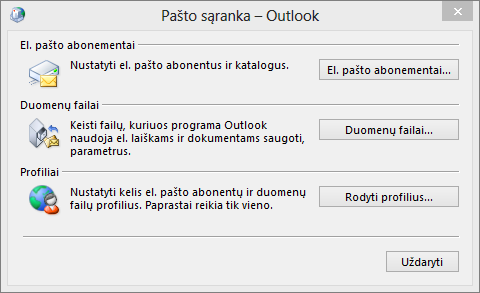
-
Atlikite bet kurį iš šių veiksmų:
-
Norėdami įtraukti kitą el. pašto paskyrą, spustelėkite El. pašto paskyros.
-
Norėdami modifikuoti "Outlook" duomenų saugojimo parinktis, spustelėkite Duomenų failai.
-
Norėdami peržiūrėti šiuo metu šiuo metu matote profilių sąrašą, spustelėkite Rodyti profilius.
-
Jums gali reikėti daugiau nei vieno profilio vienu iš šių situacijų:
-
Jei naudojate "Outlook" viename kompiuteryje, kurį bendrinate su kitais žmonėmis, kuriais pasitikite
Pavyzdžiui, jei jūs ir jūsų sutuoktinis turite atskiras el. pašto paskyras, kiekvienas iš jūsų taip pat gali turėti atskirą profilį, kiekvienas turi atitinkamas paskyras ir parametrus. -
Jei turite kelias "Exchange" paskyras
Jei jums reikia daugiau nei vieno profilio, galite bet kada sukurti papildomą profilį ir į jį įtraukti norimas paskyras bei parametrus. Kai pereinate iš vieno profilio į kitą, pakeičiate el. pašto paskyras ir parametrus, kurie jums pasiekiami "Outlook" seanso metu.
-
Pasirinkite "Windows" piktogramą, ieškos lauke įveskite valdymo skydas ir ją pasirinkite.
-
Dalyje valdymo skydas ieškokite Paštas ir pasirinkite ją.
-
Piktograma Paštas nebus rodoma, nebent turite įdiegtą "Outlook" ir bent kartą paleisite programą.
Atidaromas dialogo langas Pašto sąranka .
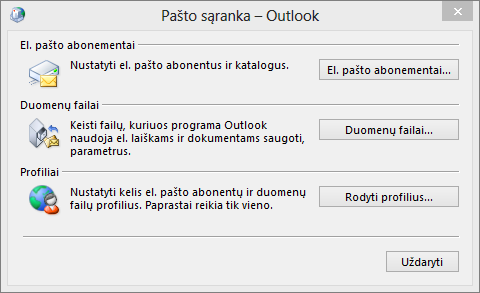
-
Spustelėkite Rodyti profilius.
-
Spustelėkite Pridėti.
-
Įveskite profilio pavadinimą ir spustelėkite Gerai.
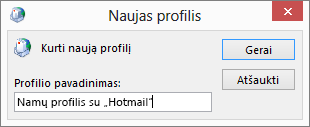
-
Įtraukite el. pašto paskyrą, kurią naudosite savo profilyje, vadovausitės instrukcijomis ekrane.
-
Pasirinkite "Windows" piktogramą, ieškos lauke įveskite valdymo skydas ir ją pasirinkite.
-
Dalyje valdymo skydas ieškokite Paštas ir pasirinkite ją.
-
Piktograma Paštas nebus rodoma, nebent turite įdiegtą "Outlook" ir bent kartą paleisite programą.
Atidaromas dialogo langas Pašto sąranka .
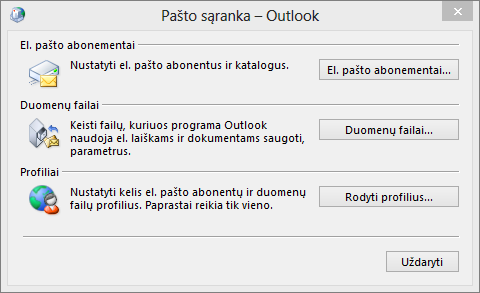
-
Spustelėkite Rodyti profilius.
-
Dalyje Paleidžiant "Microsoft Office Outlook" naudoti šį profilį spustelėkite Visada naudoti šį profilį, tada spustelėkite profilį, kurį norite naudoti sąraše.
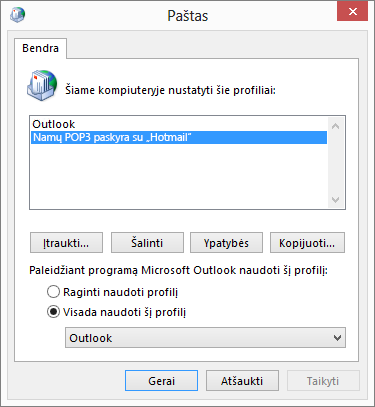
-
Pasirinkite "Windows" piktogramą, ieškos lauke įveskite valdymo skydas ir ją pasirinkite.
-
Dalyje valdymo skydas ieškokite Paštas ir pasirinkite ją.
-
Atidaromas dialogo langas Pašto sąranka .
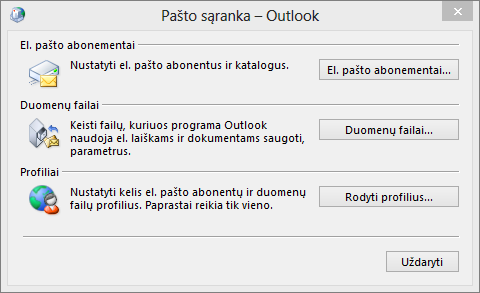
-
Spustelėkite Rodyti profilius.
-
Dalyje Paleidžiant "Microsoft Office Outlook" naudoti šį profilį spustelėkite Raginti naudoti profilį.
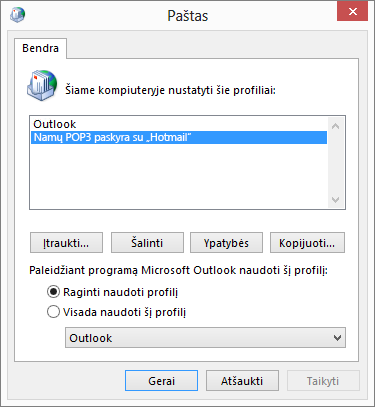
-
Paleidę "Outlook", spustelėkite profilį, kurį norite naudoti sąraše Profilio pavadinimas .
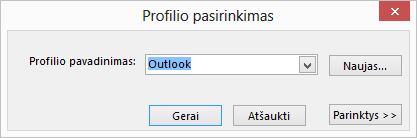
Kai naudojate kelis profilius, dažniausiai naudojamas profilis. Naudodami parinktį Raginimas naudoti profilį galite konfigūruoti "Outlook", kad ji visada pasirinktų tą profilį lauke Profilio pavadinimas . Tada viskas, ką turite padaryti, kad galėtumėte naudoti tą profilį, spustelėkite Gerai:
-
Dialogo lango Profilio pasirinkimas sąraše Profilio pavadinimas spustelėkite profilį, kurį norite pasirinkti automatiškai.
-
Spustelėkite Parinktys , tada dalyje Parinktys pažymėkite žymės langelį Nustatyti kaip numatytąjį profilį .










